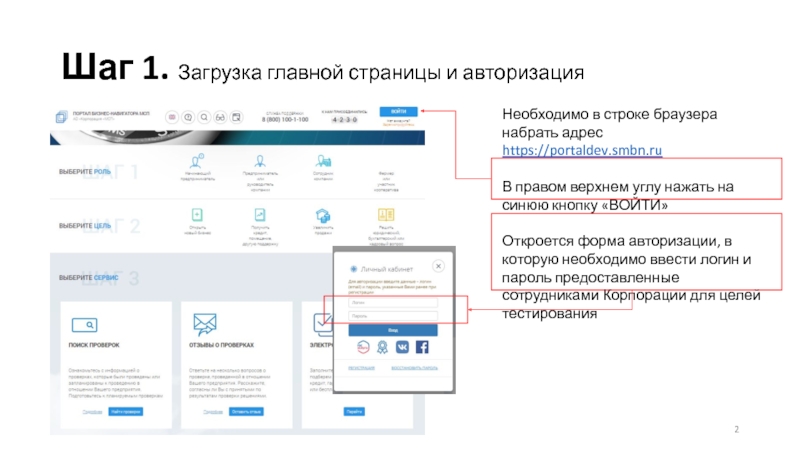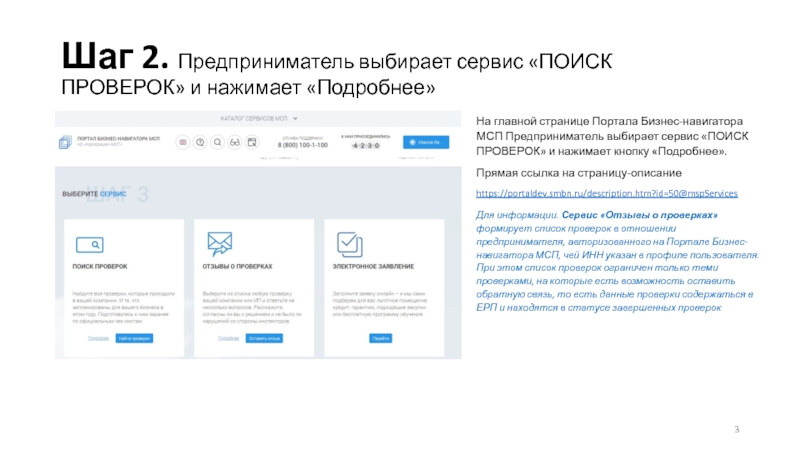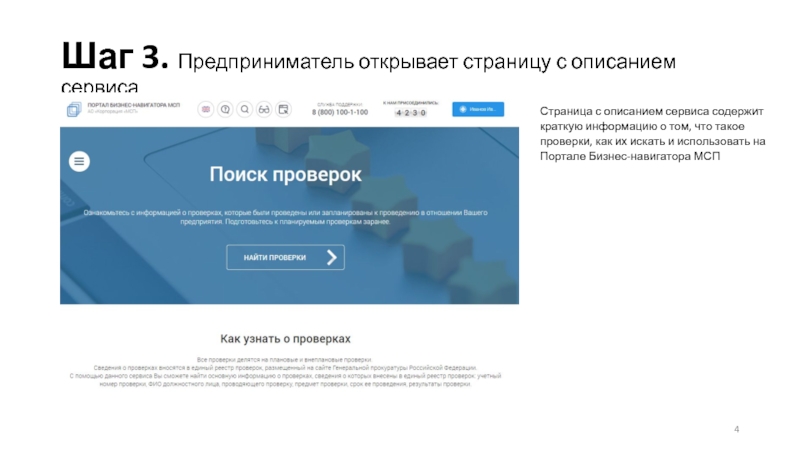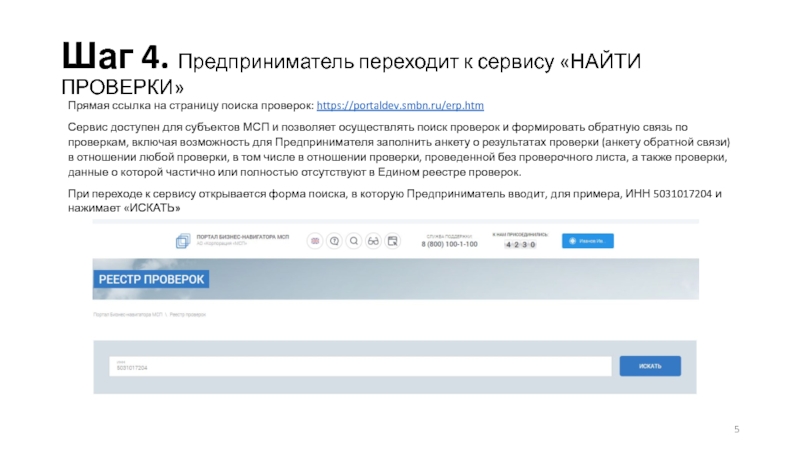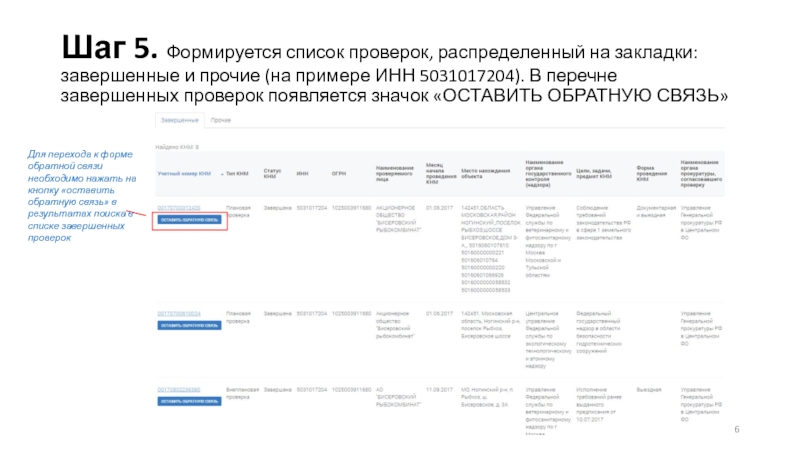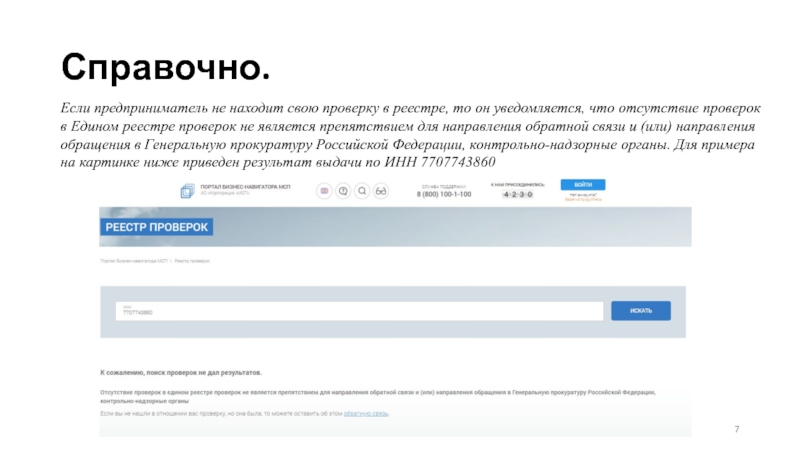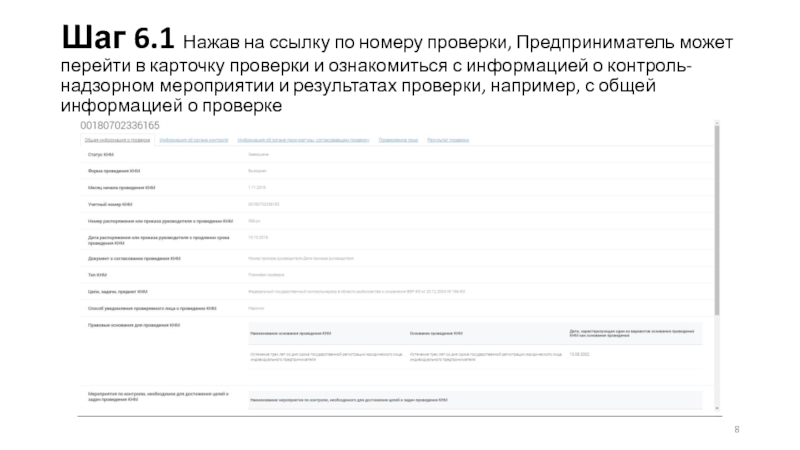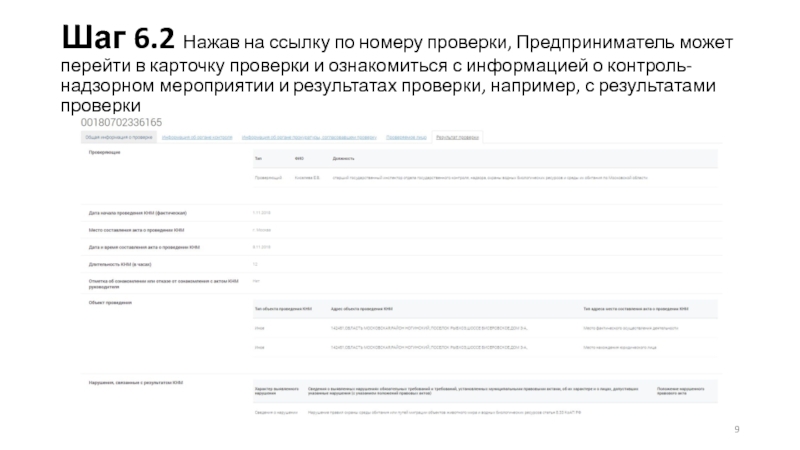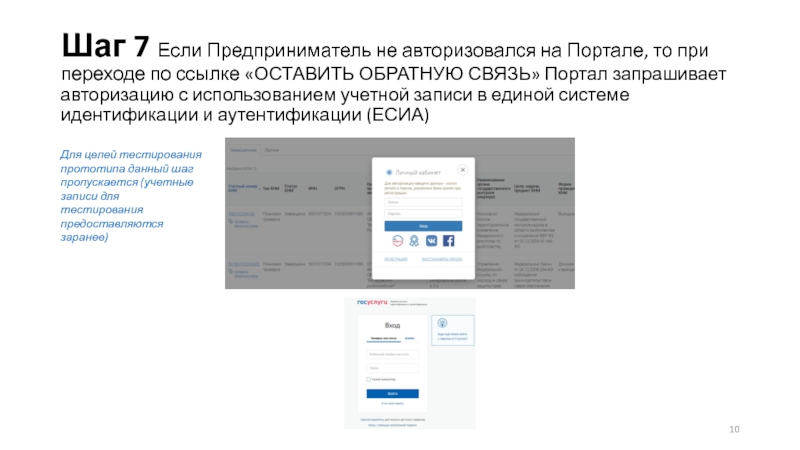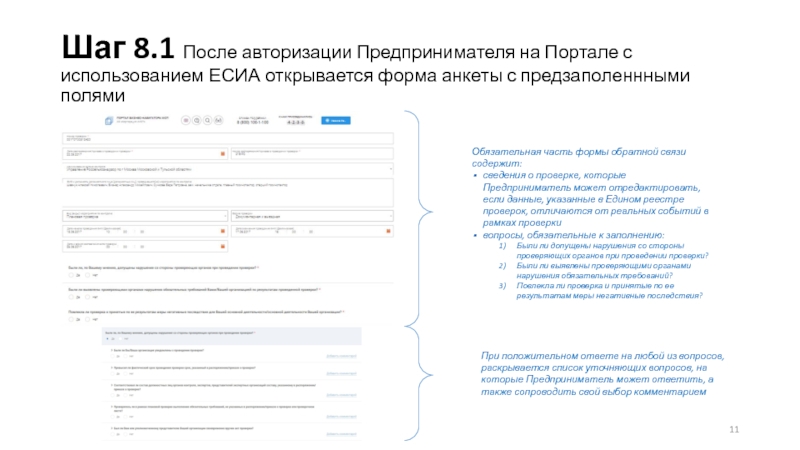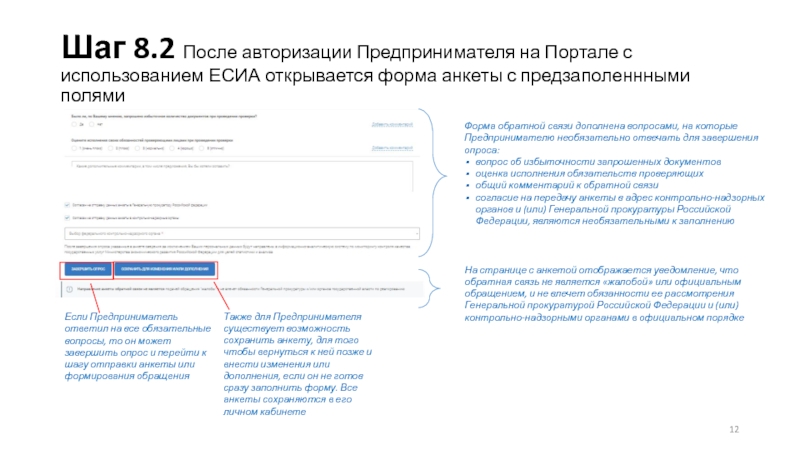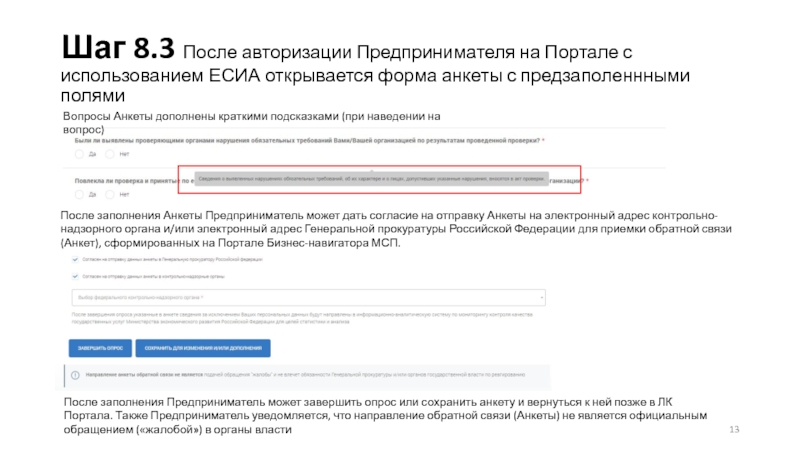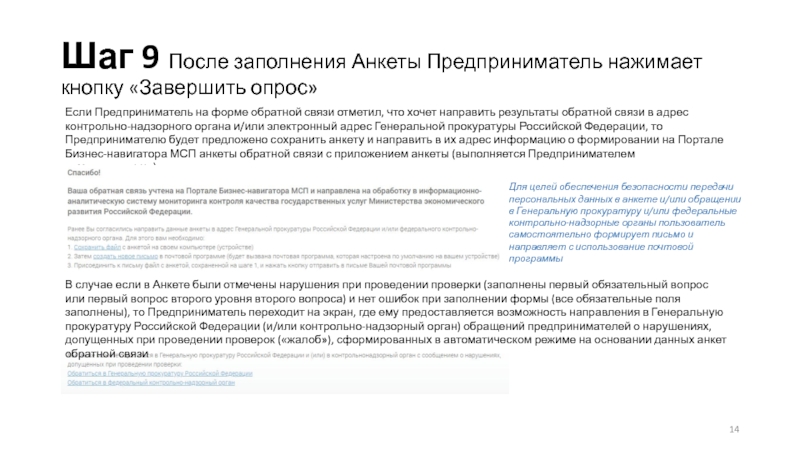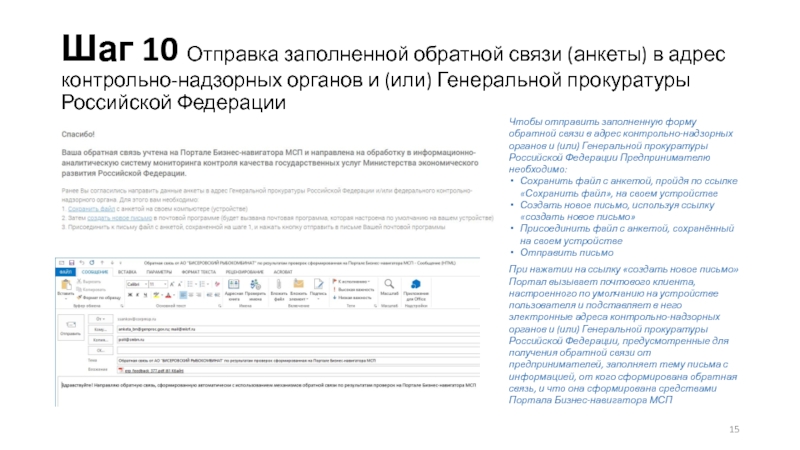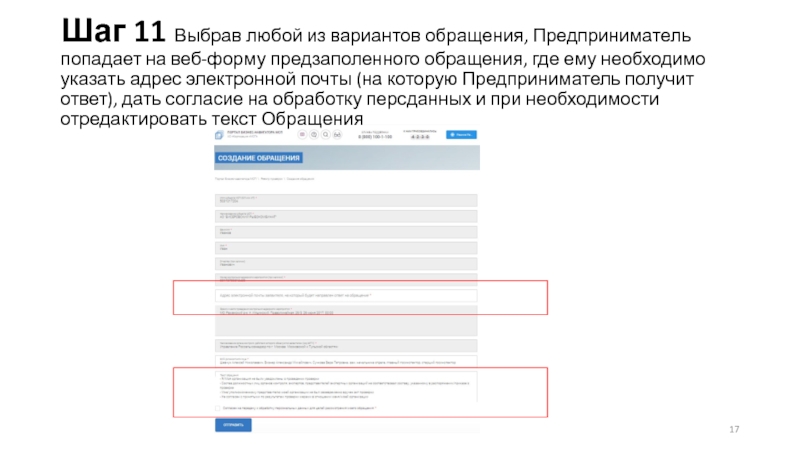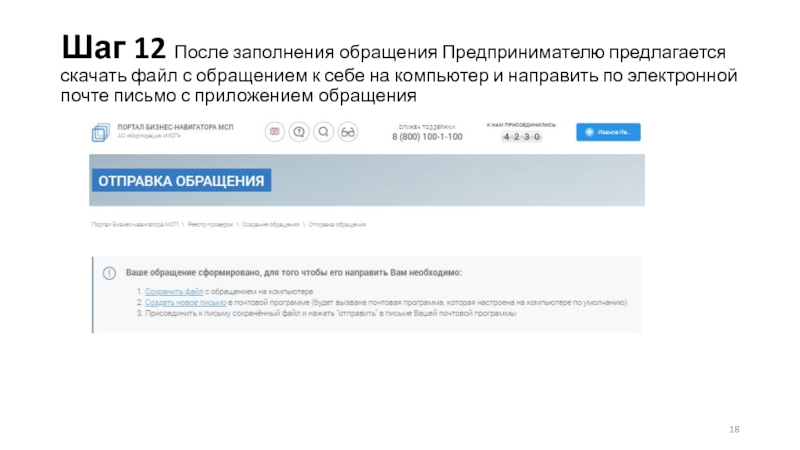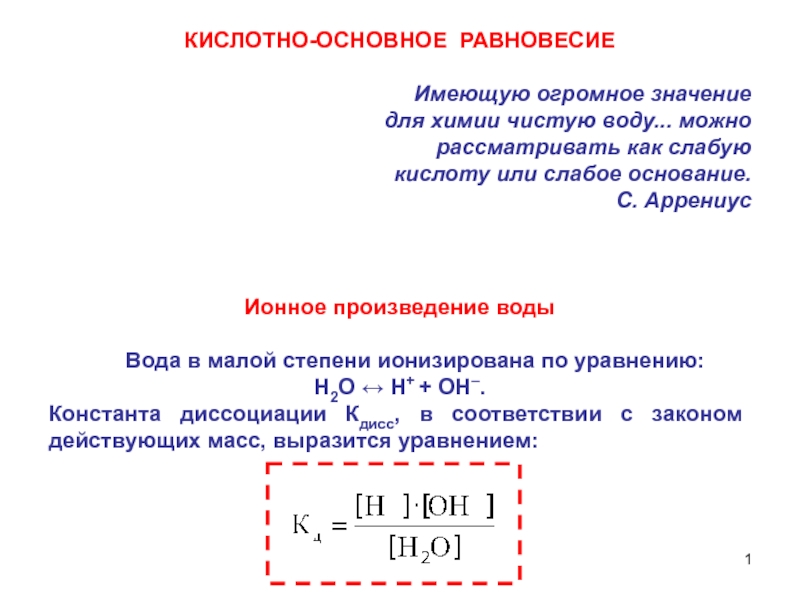Разделы презентаций
- Разное
- Английский язык
- Астрономия
- Алгебра
- Биология
- География
- Геометрия
- Детские презентации
- Информатика
- История
- Литература
- Математика
- Медицина
- Менеджмент
- Музыка
- МХК
- Немецкий язык
- ОБЖ
- Обществознание
- Окружающий мир
- Педагогика
- Русский язык
- Технология
- Физика
- Философия
- Химия
- Шаблоны, картинки для презентаций
- Экология
- Экономика
- Юриспруденция
Сценарий использования субъектами МСП сервиса по формированию обратной связи по
Содержание
- 1. Сценарий использования субъектами МСП сервиса по формированию обратной связи по
- 2. Шаг 1. Загрузка главной страницы и авторизацияНеобходимо
- 3. Шаг 2. Предприниматель выбирает сервис «ПОИСК ПРОВЕРОК»
- 4. Шаг 3. Предприниматель открывает страницу с описанием
- 5. Шаг 4. Предприниматель переходит к сервису «НАЙТИ
- 6. Шаг 5. Формируется список проверок, распределенный на
- 7. Справочно.Если предприниматель не находит свою проверку в
- 8. Шаг 6.1 Нажав на ссылку по номеру
- 9. Шаг 6.2 Нажав на ссылку по номеру
- 10. Шаг 7 Если Предприниматель не авторизовался на
- 11. Шаг 8.1 После авторизации Предпринимателя на Портале
- 12. Шаг 8.2 После авторизации Предпринимателя на Портале
- 13. Шаг 8.3 После авторизации Предпринимателя на Портале
- 14. Шаг 9 После заполнения Анкеты Предприниматель нажимает
- 15. Шаг 10 Отправка заполненной обратной связи (анкеты)
- 16. Пример сохраненной анкеты
- 17. Шаг 11 Выбрав любой из вариантов обращения,
- 18. Шаг 12 После заполнения обращения Предпринимателю предлагается
- 19. Шаг 13 Нажимая на «Создать новое письмо»
- 20. Пример автоматически сформированного обращения
- 21. Шаг 14 По итогам рассмотрения обращения в
- 22. Скачать презентанцию
Слайды и текст этой презентации
Слайд 1Сценарий использования субъектами МСП сервиса по формированию обратной связи по
результатам проверок в рамках тестирования прототипа
Слайд 2Шаг 1. Загрузка главной страницы и авторизация
Необходимо в строке браузера
набрать адрес https://portaldev.smbn.ru
В правом верхнем углу нажать на синюю кнопку
«ВОЙТИ»Откроется форма авторизации, в которую необходимо ввести логин и пароль предоставленные сотрудниками Корпорации для целей тестирования
Слайд 3Шаг 2. Предприниматель выбирает сервис «ПОИСК ПРОВЕРОК» и нажимает «Подробнее»
На
главной странице Портала Бизнес-навигатора МСП Предприниматель выбирает сервис «ПОИСК ПРОВЕРОК»
и нажимает кнопку «Подробнее».Прямая ссылка на страницу-описание
https://portaldev.smbn.ru/description.htm?id=50@mspServices
Для информации. Сервис «Отзывы о проверках» формирует список проверок в отношении предпринимателя, авторизованного на Портале Бизнес-навигатора МСП, чей ИНН указан в профиле пользователя. При этом список проверок ограничен только теми проверками, на которые есть возможность оставить обратную связь, то есть данные проверки содержаться в ЕРП и находятся в статусе завершенных проверок
Слайд 4Шаг 3. Предприниматель открывает страницу с описанием сервиса
Страница с описанием
сервиса содержит краткую информацию о том, что такое проверки, как
их искать и использовать на Портале Бизнес-навигатора МСПСлайд 5Шаг 4. Предприниматель переходит к сервису «НАЙТИ ПРОВЕРКИ»
Прямая ссылка на
страницу поиска проверок: https://portaldev.smbn.ru/erp.htm
Сервис доступен для субъектов МСП и
позволяет осуществлять поиск проверок и формировать обратную связь по проверкам, включая возможность для Предпринимателя заполнить анкету о результатах проверки (анкету обратной связи) в отношении любой проверки, в том числе в отношении проверки, проведенной без проверочного листа, а также проверки, данные о которой частично или полностью отсутствуют в Едином реестре проверок.При переходе к сервису открывается форма поиска, в которую Предприниматель вводит, для примера, ИНН 5031017204 и нажимает «ИСКАТЬ»
Слайд 6Шаг 5. Формируется список проверок, распределенный на закладки: завершенные и
прочие (на примере ИНН 5031017204). В перечне завершенных проверок появляется
значок «ОСТАВИТЬ ОБРАТНУЮ СВЯЗЬ»Для перехода к форме обратной связи необходимо нажать на кнопку «оставить обратную связь» в результатах поиска в списке завершенных проверок
Слайд 7Справочно.
Если предприниматель не находит свою проверку в реестре, то он
уведомляется, что отсутствие проверок в Едином реестре проверок не является
препятствием для направления обратной связи и (или) направления обращения в Генеральную прокуратуру Российской Федерации, контрольно-надзорные органы. Для примера на картинке ниже приведен результат выдачи по ИНН 7707743860Слайд 8Шаг 6.1 Нажав на ссылку по номеру проверки, Предприниматель может
перейти в карточку проверки и ознакомиться с информацией о контроль-надзорном
мероприятии и результатах проверки, например, с общей информацией о проверкеСлайд 9Шаг 6.2 Нажав на ссылку по номеру проверки, Предприниматель может
перейти в карточку проверки и ознакомиться с информацией о контроль-надзорном
мероприятии и результатах проверки, например, с результатами проверкиСлайд 10Шаг 7 Если Предприниматель не авторизовался на Портале, то при
переходе по ссылке «ОСТАВИТЬ ОБРАТНУЮ СВЯЗЬ» Портал запрашивает авторизацию с
использованием учетной записи в единой системе идентификации и аутентификации (ЕСИА)Для целей тестирования прототипа данный шаг пропускается (учетные записи для тестирования предоставляются заранее)
Слайд 11Шаг 8.1 После авторизации Предпринимателя на Портале с использованием ЕСИА
открывается форма анкеты с предзаполеннными полями
Обязательная часть формы обратной связи
содержит:сведения о проверке, которые Предприниматель может отредактировать, если данные, указанные в Едином реестре проверок, отличаются от реальных событий в рамках проверки
вопросы, обязательные к заполнению:
Были ли допущены нарушения со стороны проверяющих органов при проведении проверки?
Были ли выявлены проверяющими органами нарушения обязательных требований?
Повлекла ли проверка и принятые по ее результатам меры негативные последствия?
При положительном ответе на любой из вопросов, раскрывается список уточняющих вопросов, на которые Предприниматель может ответить, а также сопроводить свой выбор комментарием
Слайд 12Шаг 8.2 После авторизации Предпринимателя на Портале с использованием ЕСИА
открывается форма анкеты с предзаполеннными полями
Форма обратной связи дополнена вопросами,
на которые Предпринимателю необязательно отвечать для завершения опроса:вопрос об избыточности запрошенных документов
оценка исполнения обязательств проверяющих
общий комментарий к обратной связи
согласие на передачу анкеты в адрес контрольно-надзорных органов и (или) Генеральной прокуратуры Российской Федерации, являются необязательными к заполнению
Также для Предпринимателя существует возможность сохранить анкету, для того чтобы вернуться к ней позже и внести изменения или дополнения, если он не готов сразу заполнить форму. Все анкеты сохраняются в его личном кабинете
На странице с анкетой отображается уведомление, что обратная связь не является «жалобой» или официальным обращением, и не влечет обязанности ее рассмотрения Генеральной прокуратурой Российской Федерации и (или) контрольно-надзорными органами в официальном порядке
Если Предприниматель ответил на все обязательные вопросы, то он может завершить опрос и перейти к шагу отправки анкеты или формирования обращения
Слайд 13Шаг 8.3 После авторизации Предпринимателя на Портале с использованием ЕСИА
открывается форма анкеты с предзаполеннными полями
Вопросы Анкеты дополнены краткими подсказками
(при наведении на вопрос)После заполнения Анкеты Предприниматель может дать согласие на отправку Анкеты на электронный адрес контрольно-надзорного органа и/или электронный адрес Генеральной прокуратуры Российской Федерации для приемки обратной связи (Анкет), сформированных на Портале Бизнес-навигатора МСП.
После заполнения Предприниматель может завершить опрос или сохранить анкету и вернуться к ней позже в ЛК Портала. Также Предприниматель уведомляется, что направление обратной связи (Анкеты) не является официальным обращением («жалобой») в органы власти
Слайд 14Шаг 9 После заполнения Анкеты Предприниматель нажимает кнопку «Завершить опрос»
Если
Предприниматель на форме обратной связи отметил, что хочет направить результаты
обратной связи в адрес контрольно-надзорного органа и/или электронный адрес Генеральной прокуратуры Российской Федерации, то Предпринимателю будет предложено сохранить анкету и направить в их адрес информацию о формировании на Портале Бизнес-навигатора МСП анкеты обратной связи с приложением анкеты (выполняется Предпринимателем самостоятельно).Для целей обеспечения безопасности передачи персональных данных в анкете и/или обращении в Генеральную прокуратуру и/или федеральные контрольно-надзорные органы пользователь самостоятельно формирует письмо и направляет с использование почтовой программы
В случае если в Анкете были отмечены нарушения при проведении проверки (заполнены первый обязательный вопрос или первый вопрос второго уровня второго вопроса) и нет ошибок при заполнении формы (все обязательные поля заполнены), то Предприниматель переходит на экран, где ему предоставляется возможность направления в Генеральную прокуратуру Российской Федерации (и/или контрольно-надзорный орган) обращений предпринимателей о нарушениях, допущенных при проведении проверок («жалоб»), сформированных в автоматическом режиме на основании данных анкет обратной связи
Слайд 15Шаг 10 Отправка заполненной обратной связи (анкеты) в адрес контрольно-надзорных
органов и (или) Генеральной прокуратуры Российской Федерации
Чтобы отправить заполненную форму
обратной связи в адрес контрольно-надзорных органов и (или) Генеральной прокуратуры Российской Федерации Предпринимателю необходимо:Сохранить файл с анкетой, пройдя по ссылке «Сохранить файл», на своем устройстве
Создать новое письмо, используя ссылку «создать новое письмо»
Присоединить файл с анкетой, сохранённый на своем устройстве
Отправить письмо
При нажатии на ссылку «создать новое письмо» Портал вызывает почтового клиента, настроенного по умолчанию на устройстве пользователя и подставляет в него электронные адреса контрольно-надзорных органов и (или) Генеральной прокуратуры Российской Федерации, предусмотренные для получения обратной связи от предпринимателей, заполняет тему письма с информацией, от кого сформирована обратная связь, и что она сформирована средствами Портала Бизнес-навигатора МСП
Слайд 17Шаг 11 Выбрав любой из вариантов обращения, Предприниматель попадает на
веб-форму предзаполенного обращения, где ему необходимо указать адрес электронной почты
(на которую Предприниматель получит ответ), дать согласие на обработку персданных и при необходимости отредактировать текст ОбращенияСлайд 18Шаг 12 После заполнения обращения Предпринимателю предлагается скачать файл с
обращением к себе на компьютер и направить по электронной почте
письмо с приложением обращенияСлайд 19Шаг 13 Нажимая на «Создать новое письмо» устройство, на котором
работает Предприниматель, вызывает почтовую программу (по умолчанию) и генерирует новое
письмо с введенным электронным адресом Генеральной прокуратуры Российской Федерации и/или контроль-надзорного органа, предназначенным для приемки обращений, сформированных на Портале Бизнес-навигатора МСП. В данное письмо Предпринимателю необходимо присоединить документ с обращением и отправить на соответствующий адресСлайд 21Шаг 14 По итогам рассмотрения обращения в установленные законодательством сроки
Предприниматель получает на адрес электронной почты, указанной в обращение, ответ
по существу от Генеральной прокуратуры Российской Федерации и (или) контрольно-надзорного органаПортал Бизнес-навигатора МСП в автоматическом режиме будет рассылать запросы в адрес Предпринимателей, которые направляли обращения в Генеральную прокуратуру Российской Федерации и (или) контрольно-надзорные органы, с целью сообщить в адрес Корпорации МСП информацию о результатах рассмотрения их обращений